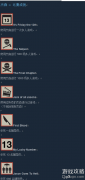iphone日历怎么显示农历,日历显示农历方法流程!

内容摘要:
虽然iphone预装的日历里面不提供农历,但还是有方法来让它显示,那么iphone日历怎么显示农历!!
虽然iphone预装的日历里面不提供农历,但还是有方法来让它显示,那么iphone日历怎么显示农历?下面小乐哥给大家介绍iphone日历显示农历方法流程,一起来学学吧!
iphone日历显示农历方法流程
copyright qqaiqin.com
在iPhone主界面找到“设置”
qqaiqin.com

本文来自Q淘网
进入“设置” 本文来自Q淘网 www.qqaiqin.com
 qqaiqin.com
qqaiqin.com
找到“邮件、通讯录、日历”,点击进入。 本文来自Q淘网 www.qqaiqin.com

内容来自www.qqaiqin.com
点击“添加账户”,这里会看到很多邮箱种类,选择最下面的“其他”。 内容来自www.qqaiqin.com

在“日历”下面选择“添加已订阅的日历”。 copyright qqaiqin.com

copyright qqaiqin.com
在“服务器”一栏中输入“iweek.me/m/ical/nong.php?starty=2012&county=3”,其中2012是起始年份,这个根据你的需要输入。county指定的为年数,所以这里给出的农历为2012年、2013年和2014年的。 内容来自www.qqaiqin.com

本文来自Q淘网 www.qqaiqin.com
输入完毕后点击右上角的“下一步”。会提示你“正在验证”。
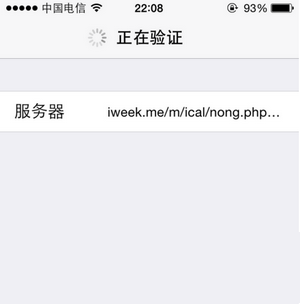
验证服务器过程中会弹出一个对话框,选择“继续”即可。 内容来自www.qqaiqin.com
 copyright qqaiqin.com
copyright qqaiqin.com
稍等片刻,验证完毕会出现一些描述信息,点击右上角的“存储” qqaiqin.com
 copyright qqaiqin.com
copyright qqaiqin.com
这个时候就可以返回“设置”中的“邮件、通讯录、日历”查看刚才添加的日历账户。这个时候该iPhone的日历中也会显示农历了。 内容来自www.qqaiqin.com
 qqaiqin.com
qqaiqin.com
注意: 内容来自www.qqaiqin.com
验证服务器过程因网络状况会有一些延时情况,耐心等待即可。不同ios版本上面的操作会有细小差别,请用户灵活处理。 本文来自Q淘网 www.qqaiqin.com
本文来自Q淘网
- ·iOS8.4正式版在音乐库管理上出现严重BUG,
- ·ios9怎么降级ios8.4? ios9降级ios8.4图文
- ·银黑版和银白版 魅族MX5真机对比开箱图赏
- ·魅族MX5手机怎么获取Root权限?
- ·vivo X5Max手机拍照怎么进入相机专业模式
- ·魅族MX5发热厉害吗?魅族MX5手机发热评测
- ·魅族mx5和华为荣耀7哪个好?魅族mx5和华为
- ·华为荣耀7和iPhone6哪个好?荣耀7和苹果6
- ·ios8.4怎么刷ipcc?将ipcc刷入itunes里教
- ·华为荣耀7金色全网通版开箱图赏!
- ·魅族mx5如何截屏将屏幕上的画面截图保存
- ·魅族mx5如何连接电脑以便对手机进行操作!
- ·魅族mx5如何root需要进行哪些设置?
- ·魅族mx5两种截图方法介绍,魅族mx5如何截
- ·小米手环1S真机曝光 加入了心率传感器!
- ·苹果iOS 8.4更新了哪些内容?
- ·天猫魔盒1S 怎么看电视 天猫魔盒1S 看...
- ·魅族mx5如何连接电脑以便对手机进行操...
- ·到底是买苹果还是买安卓手机?...
- ·6月30号iOS8.3越狱插件更新汇总 完美兼...
- ·iphone6s粉色版什么时候上市?iphone6s...
- ·4G速度挺快的,难道不够用了吗?为啥还...
- ·手机QQ2015 语音消息变声怎么用?...
- ·变态防水测试:iPhone 6完爆Galaxy S6 ...
- ·ios8.4怎么刷ipcc?将ipcc刷入itunes里...
- ·奇酷预定1000万套指纹识别芯片!...
- ·vivo X5Max手机拍照怎么进入相机专业模...
- ·一张图告诉你华为荣耀7在国外到底有多...
- ·手机充电器长时间不拔有什么危害?...
- ·5288元的iPhone用啥电池?iPhone电池拆...
- ·三星S6新主题抢先看,虽然十分单调可减...
- ·华为荣耀zero手环 8月首发可续航4天!!...